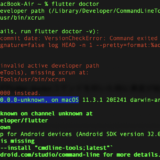こんにちは。ゆうきです。
現在製作中のチャットアプリで、画像がフェードインしてくるアニメーションを実装したくて、調べていたところ、AnimatedOpacityといういい感じのWidgetを見つけたので、その使い方を残しておこうと思います。
まずはどんな感じかサンプルをどうぞ
AnimatedOpacityとはその名の通り、子WidgetのOpacity(透明度)を変化させる際にアニメーションをつける為のWidgetです。
アニメーションの時間を設定しておくだけで、setStateでopacityが書き換えられた際に指定した秒数でいい感じにアニメーションをつけてくれます。
CSSでいうところのtransitionのようなものと考えるとわかりやすいかと思います。
それではAnimatedOpacityウィジェットの使い方を解説していきます。
使い方はすごくシンプルで、AnimatedOpacityウィジェットに以下3つのプロパティを指定するだけです。
- opacityプロパティ:アニメーションで最終的に設定されるopacityの値
- durationプロパティ:アニメーションを行う時間
- childプロパティ:アニメーションを適用するWidget
具体的にはこんな感じ
AnimatedOpacity(
// 事前に定義していた変数を指定
opacity: _opacity,
// アニメーションの時間を指定
duration: const Duration(milliseconds: 500),
// アニメーションを適用するWidgetをchildに入れる
child: Text(
'このWidgetがアニメーションするよ',
style: Theme.of(context).textTheme.headline6,
),
),手元で動かせるようにmain.dartのサンプルコードも書いたので、自分で書くのが面倒な方は下のサンプルコードコピペでお手元で試してみてください。
それではまた〜
// サンプルコード
// 右下のボタンクリックでアニメーションするよ
import 'package:flutter/material.dart';
void main() {
runApp(const MyApp());
}
class MyApp extends StatelessWidget {
const MyApp({super.key});
// This widget is the root of your application.
@override
Widget build(BuildContext context) {
return MaterialApp(
title: 'Flutter Demo',
theme: ThemeData(
primarySwatch: Colors.blue,
),
home: const SamplePage(title: 'AnimatedOpacity Demo'),
);
}
}
class SamplePage extends StatefulWidget {
const SamplePage({super.key, required this.title});
final String title;
@override
State<SamplePage> createState() => _SamplePageState();
}
class _SamplePageState extends State<SamplePage> {
// opacityの値を格納する
double _opacity = 1.0;
void _changeOpacity() {
// opacityの値を1.0と0で入れ替える
setState(() {
_opacity = _opacity == 1.0 ? 0 : 1.0;
});
}
@override
Widget build(BuildContext context) {
return Scaffold(
appBar: AppBar(
title: Text(widget.title),
),
body: Center(
child: Column(
mainAxisAlignment: MainAxisAlignment.center,
children: <Widget>[
const Text(
'Change Opacity.',
),
AnimatedOpacity(
opacity: _opacity,
duration: const Duration(milliseconds: 500),
child: Text(
'このWidgetがアニメーションするよ',
style: Theme.of(context).textTheme.headline6,
),
),
],
),
),
floatingActionButton: FloatingActionButton(
onPressed: _changeOpacity,
child: const Icon(Icons.change_circle),
),
);
}
}